Convertir videos a MP4
- 1. Convertir otros formatos a MP4 +
-
- 1.1 Convertir DVR a MP4
- 1.2 Convertir MXF a MP4
- 1.3 Convertir VHS a MP4
- 1.4 Convertir WLMP a MP4
- 1.5 Convertir MPEG a MP4
- 1.6 Convertir MTS a MP4
- 1.7 Convertir TS a MP4
- 1.8 Convertir DV a MP4
- 1.9 Convertir MSWMM a MP4
- 1.10 Convertidor de Windows Movie Maker a MP4
- 1.11 Convertidores de DVD a MP4
- 1.12 Convertir WRF a MP4
- 1.13 Convertir Películas de iTunes a MP4
- 1.14 Convertir MOD a MP4
- 1.15 Convertir MPEG4 a MP4
- 1.16 Convertir ASF a MP4
- 1.17 Convertir 3GP a MP4 en Windows
- 1.18 Convertir MKV a MP4
- 1.19 Convertir Vídeo HD a MP4
- 1.20 Convertir ISO a MP4
- 1.21 Convertir youtube a MP4 para iPhone
- 1.22 Convertir MKV a MP4 en Mac
- 1.23 Convertir M4V a MP4 en Mac
- 1.24 Convertir SWF a MP4 en Mac
- 1.25 Convertir OGV a MP4
- 1.26 Convertir rmvb a MP4
- 1.28 Convertir vob a MP4 online
- 1.24 Cualquier Formato a MP4
- 1.25 Convertir Videos en Fotos en Vivo
- 2. Consejos de convertir mp4+
-
- 2.1 Convertir swf a MP4
- 2.2 Convertir IFO a MP4
- 2.3 Convertir ARF a MP4
- 2.4 Convertir WEBM a MP4
- 2.5 Convertir youtube a MP4
- 2.6 Convertir DAT a MP4
- 2.7 Importar mp4 a imovie
- 2.8 Convertir MP4 a XVID
- 2.9 Descarga gratuita hd hip-hop danza a mp4
- 2.11 Convertir TS a MP4
- 2.12 Convertir MP4 a MKV
- 2.13 Convertir MP4 a JPG
- 2.14 Convertir MP4 a Webm Mac
- 2.15 Convertir MPEG a MP4
- 2.16 Convertir vro a MP4
- 2.17 Convertir VOB a MP4 Mac
- 2.18 Convertir MTS a MP4 Mac
- 2.19 Alternativas a Handbrake para Mac
¿Cómo convertir HEIC a JPEG en iPhone Online gratis?
Por Manuel Gonzalez • 2025-06-19 09:55:35 • Soluciones
De manera predeterminada, los dispositivos iOS 11 o posteriores capturan imágenes en formatos de alta eficiencia como HEIC. Además de ofrecer imágenes vívidas, este formato de imagen también ocupa un espacio de almacenamiento mínimo, en comparación con otros formatos de imagen estándar. Sin embargo, es posible que encuentres problemas de compatibilidad con las fotos HEIC si estás utilizando dispositivos iOS anteriores, Android, Windows o incluso Mac. Así que hoy quiero enseñarte cómo convertir imágenes de iPhone a JPEG, que es un formato de imagen universal. ¡Vamos!
- Parte 1. Cómo guardar imágenes como JPEG en iPhone
- Parte 2. El mejor convertidor de video para convertir imágenes de iPhone a JPEG en Mac
- Parte 3. Los 5 mejores convertidores gratuitos de imágenes de iPhone a JPEG
Parte 1. Cómo guardar imágenes como JPEG en iPhone
En esta parte, te mostraremos cómo convertir imágenes a JPEG en el iPhone sin instalar necesariamente una aplicación de terceros.
Método 1: Deshabilitar la función HEIC
Si no deseas que tu iPhone guarde imágenes en formato HEIC, la primera solución es convertir HEIC a JPEG desactivando la función HEIC.
Paso 1: En tu dispositivo iOS, ve a Configuración> Cámara.
Paso 2: Elige la opción Formatos.
Paso 3: Finalmente, selecciona la opción Más compatible en la sección CAPTURA DE CÁMARA. Ahora puedes tomar fotos en formato JPEG.
Método 2: envía por correo electrónico tus imágenes HEIC
Otra opción es enviarte las fotos HEIC por correo electrónico. De esta forma, se cambiarán a formato JPEG automáticamente.
Paso 1: En tu iPhone, inicia la aplicación Fotos.
Paso 2: Selecciona tus imágenes HEIC y luego haz clic en el botón Compartir> Correo electrónico.
Paso 3: En la aplicación de correo electrónico, ingresa tu dirección de correo electrónico y envía las fotos.
Nota: Para convertir varias fotos HEIC a JPEG con este método, primero debes comprimir tus imágenes. Además, la mayoría de los servicios de correo electrónico te darán hasta 20 - 25 MB como límite máximo por correo.
Método 3: Transfiere tus fotos HEIC a Mac/PC
Otra opción sencilla es permitir que tu dispositivo transfiera HEIC a Mac o PC en formato JPEG.
Paso 1: En tu iPhone, haz clic en Configuración > Cámara > Formatos.
Paso 2: En la sección Transferir a Mac o PC, haz clic en Automático en lugar de Conservar originales.
Paso 3: Ahora conecta tu iPhone a una computadora y transfiere tus fotos HEIC en formatos JPEG.
Método 4: Usa OneDrive
Finalmente, puedes cargar tus archivos en OneDrive para que puedas descargarlos fácilmente a tu computadora o dispositivo móvil en formato JPEG. Solo recuerda que necesitas una conexión a Internet para ver tus archivos más tarde.
Parte 2. El mejor convertidor de video para convertir imágenes de iPhone a JPEG en Mac
Como ya hemos visto, algunos de los métodos anteriores tienen serios inconvenientes. Entonces, para estar seguro, recomendamos utilizar Wondershare UniConverter. Con esta herramienta, convertirás fotos HEIC a formatos JPG/JPEG, TIFF, PNG y BMP. También puedes usar Wondershare Picture Converter para comprimir tus imágenes ajustando el tamaño de la imagen, los píxeles, entre otros. Y, por supuesto, esta aplicación puede codificar formatos de video/audio como MP3, MP4, FLV, 3GP, MPEG y más.
Wondershare UniConverter - La herramienta Todo en uno
- Convierte HEIC a JPG y otros formatos de imagen estándar.
- Convierte archivos de películas a preajustes optimizados para casi todos los dispositivos.
- Descarga videos de sitios populares como YouTube, Dailymotion, Vevo, entre otros.
- Velocidad de conversión 90X más rápida que cualquier convertidor convencional.
- Editar, mejorar & personaliza tus archivos de videos.
- Descarga/graba videos de YouTube y otros 10,000 sitios para compartir videos.
- Caja de herramientas versátil combina metadatos de video, creador de GIF, compresor de video y grabador de pantalla.
- SO compatible: Windows 10/8/7, macOS 11 Big Sur, 10.15, 10.14, 10.13, 10.12, 10.11, 10.10, 10.9, 10.8, 10.7, 10.6.
Ahora descubramos cómo convertir imágenes de iPhone a formato JPEG usando Wondershare Image Converter. Pero antes de eso, primero debes cargar tus imágenes desde iPhone a Mac usando la función Captura de imagen. Aquí está cómo hacerlo:
Paso 1: Conecta tu iPhone a tu Mac y luego desbloquéalo o selecciona confiar en el dispositivo.
Paso 2: Inicia la aplicación Image Capture en Mac y luego elige tu iPhone en la opción Dispositivos o Compartido.
Paso 3: Haz clic en la ventana emergente Importar a y elige el destino de tu imagen o la aplicación que debe abrir las imágenes.
Paso 4: Selecciona las imágenes que deseas importar y luego haz clic en el botón Importar. Para importar todas tus fotos, haz clic en el botón Importar todo.
Después de importar tus fotos a Mac, ahora puedes seguir estos pasos para convertirlas a formato JPEG:
Paso 1 Importa tus imágenes desde Mac.
Descarga, instala y ejecuta Wondershare Image Converter y luego haz clic en la pestaña Caja de herramientas. Ahora elige la opción Convertidor de imágenes.
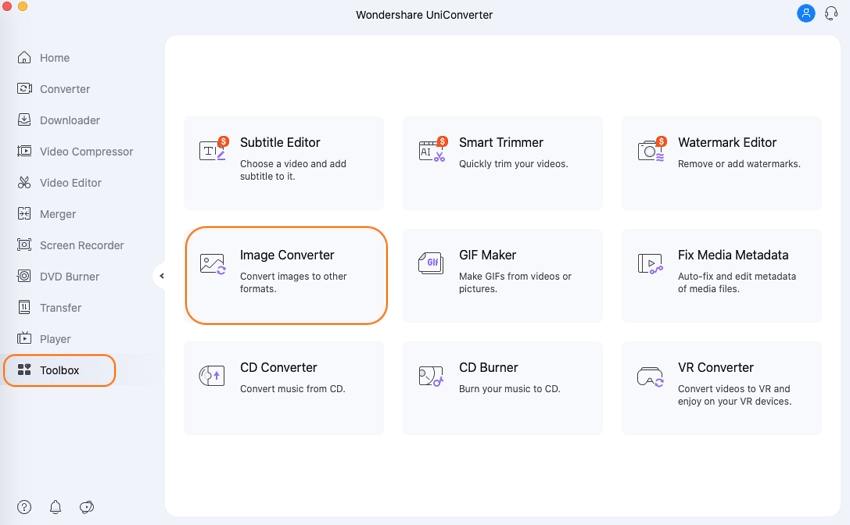
Paso 2 Edita tus imágenes (Opcional).
Luego haz clic en el ícono +Agregar imágenes para comenzar a importar tus imágenes. Si lo deseas, puedes editar tus imágenes eliminando marcas de agua, recortando, aplicando efectos y cambiando el tamaño de la imagen. Para hacer eso, coloca el cursor del mouse en la miniatura de tu imagen importada y haz clic en los íconos de edición.
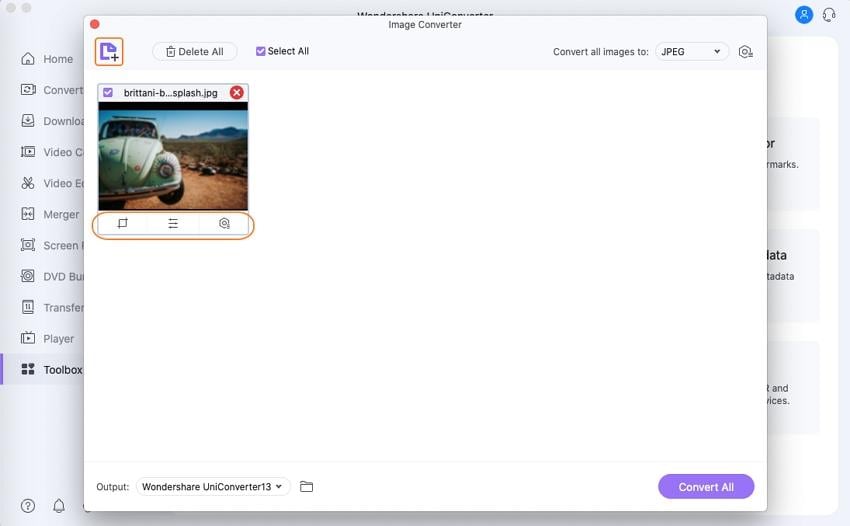
Paso 3 Elige JPEG como formato de destino.
Ahora abre el menú desplegable de la sección Convertir todas las imágenes a y elija la opción JPEG.
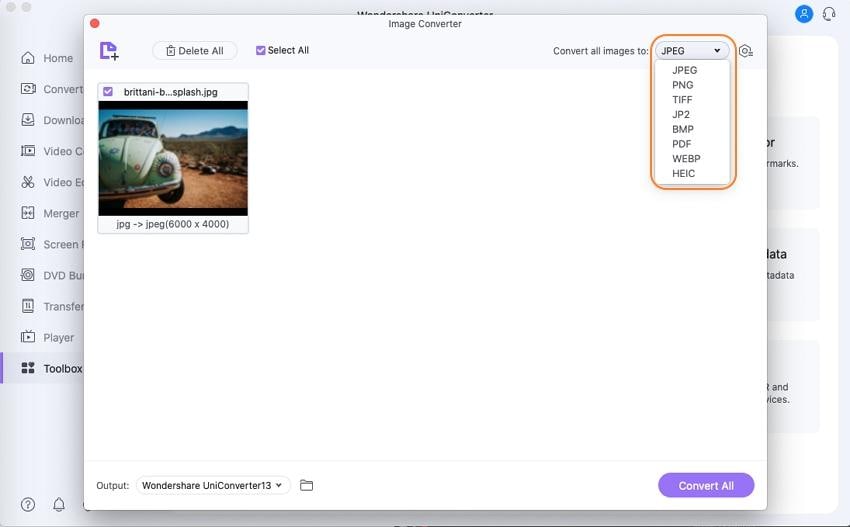
Paso 4 Convierte HEIC a JPEG.
A continuación, establece una carpeta de destino para tus fotos en la sección Salida. Y finalmente, haz clic en el botón morado Convertir todo para comenzar a convertir fotos de iPhone a JPEG con una calidad 100% original.
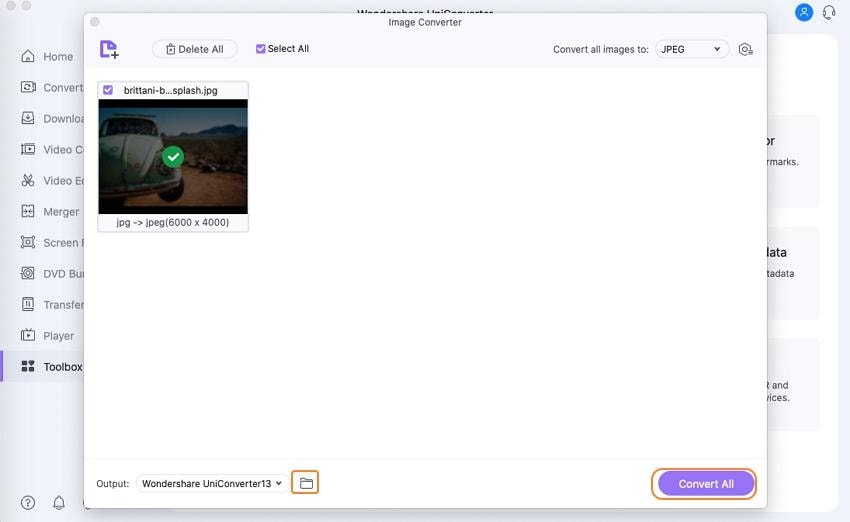
Parte 3. Los 5 mejores convertidores gratuitos de imágenes de iPhone a JPEG
A veces siempre es bueno tener varias opciones. En este caso, te presentaremos algunos sitios web que pueden convertir HEIC a JPEG sin pérdidas de calidad. Aún mejor, son de uso gratuito y no necesitas instalar nada en tu computadora.
1. Heictojpg
Como el nombre lo sugiere, Heictojpg es un sitio web gratuito que convierte fotos HEIC a formato JPG sin esfuerzo. La aplicación es fácil de usar, gracias a la función de arrastrar y soltar. También es liviano y no presenta anuncios molestos. Por otro lado, la aplicación no admite la conversión de fotos HEIC a ningún otro formato que no sea JPG. Pero aparte de eso, Heictojpg es un conversor de imágenes decente.
Pros:
- Fácil de usar.
- De uso gratuito.
- Aplicación ligera.
- Soporta conversión múltiple.
Contras:
- Admite hasta 50 archivos a la vez.
- Solo convierte HEIC a JPEG.
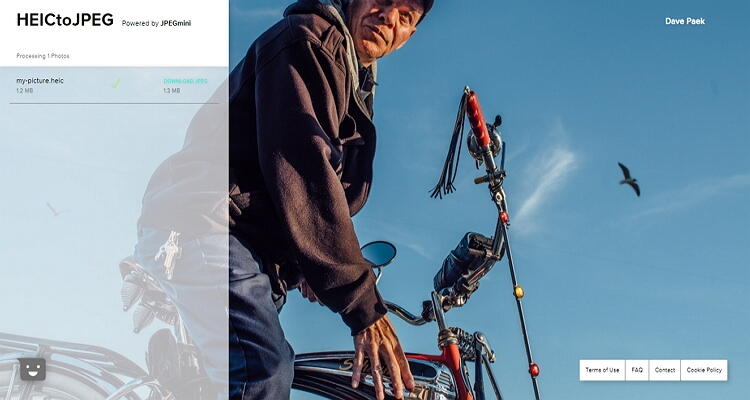
2. Freetoolonline
Freetoolonline.com es otro gran convertidor de HEIC a JPG que es gratis para todos. Este software puede codificar cualquier formato de imagen, recortar fotos, comprimirlas o incluso optimizar imágenes. Además, puedes comprimir o descomprimir rápidamente un archivo con esta herramienta. Y no olvides que también puedes convertir HEIC a PDF. Sin embargo, solo puedes cargar un máximo de 20 MB. Además de eso, el sitio tiene algunos anuncios.
Pros:
- Fácil de usar.
- Permite la edición de fotografías.
- Soporta conversión múltiple.
- Puedes comprimir y descomprimir fotos.
Contras:
- Tamaño de carga limitado.
- Interfaz cargada de anuncios.

3. Zamzar
Si has estado convirtiendo archivos por un tiempo, estoy seguro de que debes saber algo sobre Zamzar. Es un sitio en línea limpio que convierte fácilmente videos, imágenes, audios y documentos. En la parte de imágenes, puedes convertir HEIC a JPEG, PNG, PDF, WBMP, TIFF, WEBP, BMP y PCX. Y además de los múltiples formatos de salida, Zamzar también te permite enviar imágenes a una dirección de correo electrónico una vez que se completa el proceso de conversión. Honestamente, Zamzar es uno de los mejores conversores de imágenes que puedes encontrar.
Pros:
- Una interfaz de usuario limpia y sencilla.
- Ofrece varias opciones de salida.
- Convierte entre videos, audios y documentos.
- Soporta conversión múltiple.
Contras:
- Sin herramienta de edición de fotos.
- Tamaño de carga limitado de 100 MB.
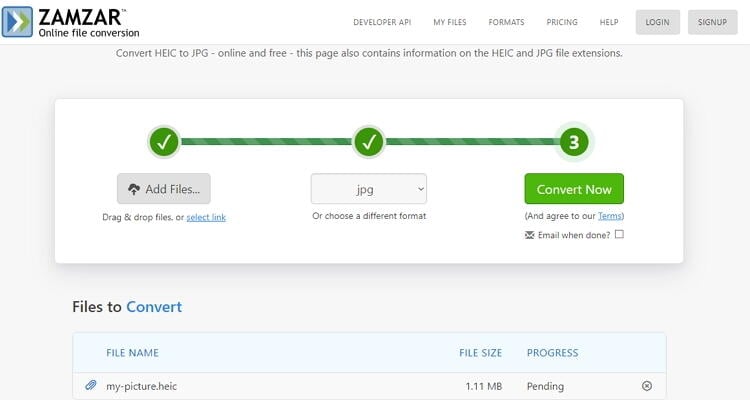
4. Heic.Online
Con este convertidor de imágenes, puedes convertir rápida y fácilmente fotos HEIC a JPEG sin pérdida de calidad. Es fácil de usar, ya que solo necesitas arrastrar y soltar tus archivos para iniciar el proceso de transformación. Aún mejor, puedes eliminar los metadatos EXIF y convertir varios archivos a la vez. Sin embargo, Heic.Online solo admite la conversión de HEIC a JPG, PNG y BMP. Además, solo puedes cargar formatos HEIC y HEIF.
Pros:
- Fácil de usar.
- Soporta conversión por lotes.
- No es necesario registrarte.
- Ofrece opciones de recorte y cambio de tamaño.
Contras:
- Sube formatos HEIC y HEIF únicamente.
- Convierte HEIC a tres opciones solamente.
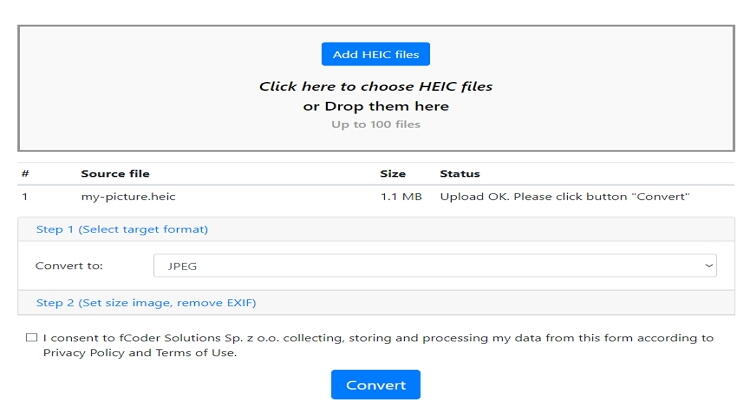
5. Online-Convert
Por último, tenemos Online-Convert, que es otro conversor de imágenes en línea popular. Además de convertir HEIC a JPG, puede codificar fotos a PNG, TIFF, WBMP y más. También puedes editar tus videos comprimiéndolos, configurando la calidad/color, cambiando el tamaño, recortando, entre otros. Y, por supuesto, Online-Convert puede convertir entre videos, audios y archivos de documentos.
Pros:
- Soporta conversión múltiple.
- Convierte entre archivos de audio, imagen, video y documentos.
- Editor de fotos incorporado.
- Fácil de usar.
Contras:
- Interfaz cargada de publicidad.
- Tamaño de carga limitado.
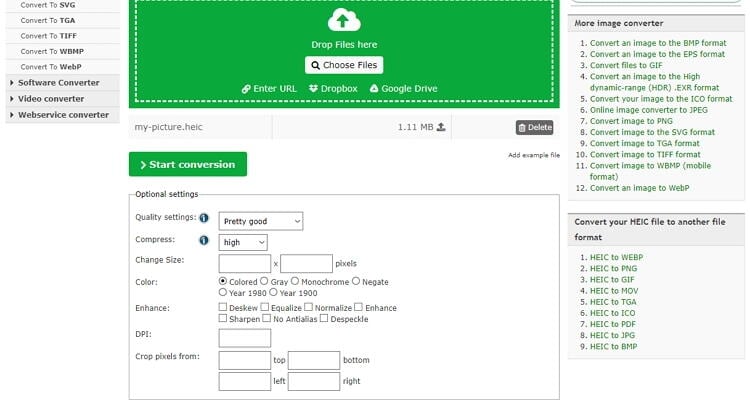
En conclusión, hay varias formas de convertir imágenes a formato JPEG fácilmente. Puedes usar estos sitios en línea para transcodificar imágenes sin esfuerzo en tu iPhone. Pero si deseas una aplicación con mejores resultados y sin limitaciones de tamaño de archivo, te recomendamos utilizar Wondershare UniConverter.
- 15 mejores conversores de DAV a MP4 que quizá quieras conocer
- Conversión de imágenes: Cómo Convertir Imágenes a JPEG Sin Pérdidas
- Los 10 Convertidores más Populares para Convertir Fácil
- Cómo Convertir Archivos Manteniendo la Calidad
- Los 5 mejores convertidores de mono a estéreo en Windows/Mac
- Formas Recomendadas de Convertir Video a Live Photo

Manuel Gonzalez
staff Editor